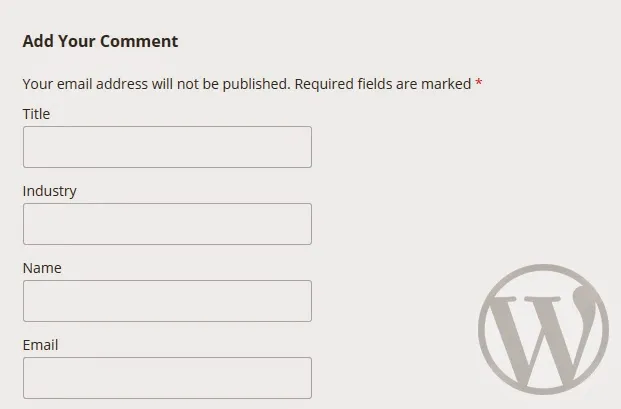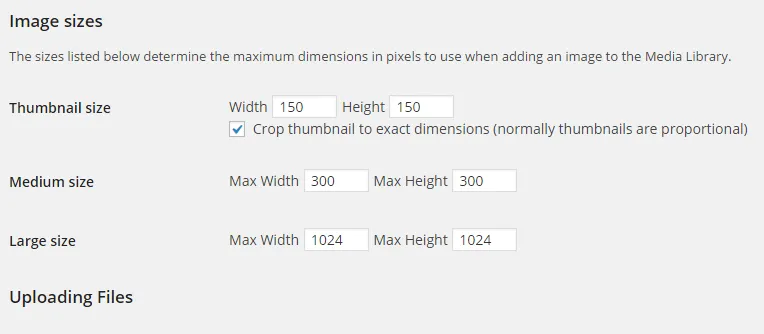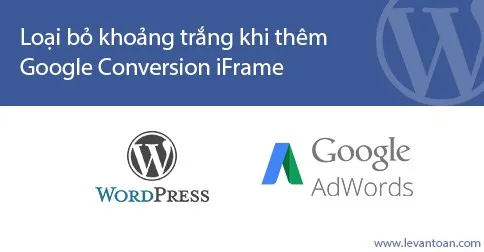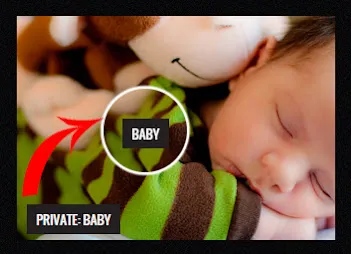Tự động hóa quy trình tạo video marketing với chatgpt và make.com: hướng dẫn chi tiết a-z (chuẩn seo)
Tóm tắt nội dung chính
- Tầm quan trọng của tự động hóa tạo video: Giúp tiết kiệm thời gian, tăng năng suất, giảm chi phí, đảm bảo tính nhất quán và tối ưu hóa hiệu quả marketing trong thời đại video là vua.
- Sự kết hợp công cụ: Bài viết hướng dẫn tự động hóa quy trình tạo video marketing bằng cách kết hợp ChatGPT (AI tạo nội dung) và Make.com (nền tảng tự động hóa).
- Các công cụ cần thiết: Bao gồm Tài khoản ChatGPT Plus (hoặc API key), Tài khoản Make.com, Tài khoản Google (Gmail) để dùng Google Sheets. Các công cụ tạo video tự động (Vids.io/Descript), tạo ảnh/video AI (Stable Diffusion/Midjourney) và tạo giọng đọc AI (ElevenLabs/Murf.ai) là tùy chọn.
- Vai trò của ChatGPT: Đóng vai trò “bộ não” sáng tạo nội dung, giúp viết kịch bản video, tạo tiêu đề và mô tả hấp dẫn, cũng như sản xuất nội dung bổ trợ liên quan đến video.
- Vai trò của Make.com: Đóng vai trò “dây chuyền sản xuất” tự động, thực hiện các tác vụ như lấy dữ liệu từ Google Sheets, gửi yêu cầu đến ChatGPT, tạo video bằng API, tải video lên các nền tảng và cập nhật thông tin vào Google Sheets.
- Vai trò của Google Sheets: Dùng để lưu trữ và quản lý dữ liệu đầu vào (chủ đề, từ khóa, mục tiêu) và dữ liệu đầu ra (link video, số lượt xem), đồng thời giúp theo dõi và thống kê hiệu quả của các video marketing.
- Quy trình tự động hóa chi tiết: Bao gồm các bước chính như thiết lập Google Sheets với các cột dữ liệu cần thiết; kết nối Make.com với Google Sheets và ChatGPT; và xây dựng “kịch bản” tự động trên Make.com để lấy dữ liệu, tạo nội dung, tạo video (tùy chọn với AI hình ảnh/giọng đọc, sau đó dùng Vids.io/Descript), tải lên nền tảng và cập nhật lại Google Sheets.
- Mẹo và thủ thuật tối ưu: Tập trung vào tối ưu hóa prompts cho ChatGPT (cụ thể, chi tiết, cấu trúc rõ ràng, dùng từ khóa); sử dụng biến để tăng tính linh hoạt; và xử lý lỗi cùng các trường hợp ngoại lệ (dùng Error Handler, Sleep, Filter modules).
- Ứng dụng thực tế: Tự động hóa có thể áp dụng để tạo các loại video khác nhau như video giải trí ngắn, video đánh giá sản phẩm, video hướng dẫn (tutorial) và video quảng cáo.
- Kết luận: Tự động hóa quy trình tạo video marketing là yêu cầu tất yếu và là tương lai của video marketing, giúp tạo ra video chất lượng cao, hiệu quả và tiết kiệm chi phí khi kết hợp ChatGPT và Make.com.
1. giới thiệu: tại sao tự động hóa quy trình tạo video lại quan trọng?
Trong thời đại số, video là vua. Các nền tảng mạng xã hội liên tục ưu tiên nội dung video, và người dùng cũng thích xem video hơn là đọc văn bản. Tuy nhiên, quá trình tạo video thường tốn nhiều thời gian, công sức và chi phí.
Tự động hóa quy trình tạo video là giải pháp tối ưu để:

- Tiết kiệm thời gian: Giảm thiểu các công đoạn thủ công, giải phóng thời gian cho các hoạt động quan trọng khác.
- Tăng năng suất: Tạo ra nhiều video hơn trong thời gian ngắn hơn, đáp ứng nhu cầu nội dung liên tục.
- Giảm chi phí: Giảm sự phụ thuộc vào nhân sự, tiết kiệm chi phí sản xuất video.
- Đảm bảo tính nhất quán: Duy trì chất lượng và phong cách video đồng đều.
- Tối ưu hóa hiệu quả marketing: Phân phối nội dung video đến đúng đối tượng, vào đúng thời điểm, trên đúng nền tảng.
Bài viết này sẽ hướng dẫn bạn cách tự động hóa quy trình tạo video marketing bằng cách kết hợp sức mạnh của ChatGPT (AI tạo nội dung) và Make.com (nền tảng tự động hóa).
2. các công cụ cần thiết:
Để thực hiện quy trình tự động hóa này, bạn cần:
- Tài khoản ChatGPT Plus (hoặc API key): ChatGPT sẽ là công cụ chính để tạo kịch bản video, tiêu đề, mô tả và các nội dung liên quan. Bạn cần có tài khoản ChatGPT Plus để truy cập vào các tính năng cao cấp hơn và có thể sử dụng API key để kết nối với Make.com.
- Tài khoản Make.com: Make.com là nền tảng tự động hóa mạnh mẽ, giúp bạn kết nối các ứng dụng và tự động hóa các quy trình.
- Tài khoản Google (Gmail): Google Sheets sẽ được sử dụng để lưu trữ và quản lý dữ liệu đầu vào và đầu ra của quy trình.
- (Tùy chọn) Tài khoản Vids.io hoặc Descript: Các công cụ tạo video tự động này giúp bạn dễ dàng tạo video từ kịch bản, hình ảnh, giọng đọc và nhạc nền.
- (Tùy chọn) Công cụ tạo ảnh/video AI: Stable Diffusion, Midjourney… Sử dụng khi bạn muốn tạo hình ảnh và video bằng AI.
- (Tùy chọn) Công cụ tạo giọng đọc AI: ElevenLabs, Murf.ai… Sử dụng khi bạn muốn có giọng đọc tự nhiên bằng AI.
2.1 Chatgpt: “bộ não” sáng tạo nội dung
ChatGPT là một mô hình ngôn ngữ lớn (LLM) được phát triển bởi OpenAI. Nó có khả năng tạo ra văn bản tự nhiên, trả lời câu hỏi, viết kịch bản, dịch ngôn ngữ và thực hiện nhiều tác vụ khác liên quan đến ngôn ngữ.
Trong quy trình tự động hóa này, ChatGPT sẽ đóng vai trò là “bộ não” sáng tạo nội dung, giúp bạn:
- Viết kịch bản video: Dựa trên chủ đề và mục tiêu của video, ChatGPT sẽ tạo ra một kịch bản chi tiết, bao gồm lời thoại, hướng dẫn hình ảnh và âm thanh.
- Tạo tiêu đề và mô tả hấp dẫn: ChatGPT sẽ giúp bạn tạo ra các tiêu đề và mô tả video thu hút người xem và tối ưu hóa SEO.
- Sản xuất nội dung bổ trợ: ChatGPT có thể tạo ra các bài viết blog, bài đăng trên mạng xã hội và các nội dung khác liên quan đến video.
2.2 Make.com: “dây chuyền sản xuất” tự động
Make.com (trước đây là Integromat) là một nền tảng tự động hóa trực quan, cho phép bạn kết nối các ứng dụng và tự động hóa các quy trình làm việc.
Trong quy trình tự động hóa này, Make.com sẽ đóng vai trò là “dây chuyền sản xuất” tự động, giúp bạn:
- Lấy dữ liệu từ Google Sheets: Make.com sẽ tự động lấy dữ liệu đầu vào (ví dụ: chủ đề video, từ khóa) từ Google Sheets.
- Gửi yêu cầu đến ChatGPT: Make.com sẽ gửi yêu cầu đến ChatGPT để tạo nội dung dựa trên dữ liệu đầu vào.
- Tạo video bằng API của Vids.io hoặc Descript: Make.com sẽ sử dụng API của các công cụ tạo video để tự động tạo video từ kịch bản, hình ảnh, giọng đọc và nhạc nền.
- Tải video lên YouTube hoặc Facebook: Make.com sẽ tự động tải video lên các nền tảng mạng xã hội.
- Cập nhật thông tin vào Google Sheets: Make.com sẽ cập nhật thông tin về video (ví dụ: link video, số lượt xem) vào Google Sheets.
2.3 Google sheets: lưu trữ và quản lý dữ liệu
Google Sheets là một bảng tính trực tuyến miễn phí, cho phép bạn lưu trữ và quản lý dữ liệu một cách dễ dàng.
Trong quy trình tự động hóa này, Google Sheets sẽ được sử dụng để:
- Lưu trữ dữ liệu đầu vào: Bạn sẽ nhập các chủ đề video, từ khóa và các thông tin khác vào Google Sheets.
- Lưu trữ dữ liệu đầu ra: Make.com sẽ cập nhật thông tin về video (ví dụ: link video, số lượt xem) vào Google Sheets.
- Theo dõi và thống kê hiệu quả: Bạn có thể sử dụng Google Sheets để theo dõi và thống kê hiệu quả của các video marketing.
2.4 (Tùy chọn) Công cụ tạo video: Vids.io, Descript…
Vids.io và Descript là các công cụ tạo video tự động, cho phép bạn dễ dàng tạo video từ kịch bản, hình ảnh, giọng đọc và nhạc nền. Cả hai đều cung cấp API, cho phép bạn tích hợp chúng vào quy trình tự động hóa của Make.com.

3. hướng dẫn chi tiết từng bước:
3.1 Thiết lập google sheets: chuẩn bị dữ liệu đầu vào
- Tạo một bảng tính mới trên Google Sheets.
- Đặt tên cho bảng tính (ví dụ: “Video Marketing Data”).
- Tạo các cột sau:
Chủ đề video(ví dụ: “Cách tự động hóa quy trình tạo video marketing”)Từ khóa(ví dụ: “tự động hóa video, marketing video, chatgpt, make.com”)Mục tiêu video(ví dụ: “Thu hút người xem, tăng lượt đăng ký, quảng bá sản phẩm”)Kịch bản(cột này sẽ được ChatGPT tạo tự động)Tiêu đề(cột này sẽ được ChatGPT tạo tự động)Mô tả(cột này sẽ được ChatGPT tạo tự động)Link video(cột này sẽ được Make.com cập nhật)Số lượt xem(cột này sẽ được Make.com cập nhật)
- Nhập dữ liệu cho ít nhất 2-3 chủ đề video vào các cột tương ứng.
3.2 Kết nối make.com với chatgpt và google sheets
- Tạo một tài khoản Make.com (nếu bạn chưa có).
- Đăng nhập vào Make.com.
- Nhấn vào nút “Create a new scenario”.
- Tìm kiếm và chọn ứng dụng “Google Sheets”.
- Chọn trigger “Watch new rows”.
- Kết nối Make.com với tài khoản Google của bạn và cấp quyền truy cập vào Google Sheets.
- Chọn bảng tính “Video Marketing Data” và sheet chứa dữ liệu của bạn.
- Tìm kiếm và chọn ứng dụng “OpenAI (ChatGPT)”.
- Chọn action “Create Completion”.
- Kết nối Make.com với tài khoản ChatGPT của bạn bằng cách nhập API key. (Bạn có thể lấy API key từ trang web OpenAI.)
3.3 Xây dựng “kịch bản” tự động trên make.com
3.3.1 bước 1: lấy dữ liệu từ google sheets
- Trong module Google Sheets (trigger “Watch new rows”), hãy đảm bảo bạn đã chọn đúng bảng tính và sheet.
- Thiết lập “Limit” để chỉ xử lý một số lượng hàng nhất định mỗi lần chạy (ví dụ: 1 hàng). Điều này giúp bạn kiểm soát chi phí và tránh quá tải hệ thống.
3.3.2 bước 2: sử dụng chatgpt để tạo nội dung (script, tiêu đề, mô tả)
- Trong module OpenAI (action “Create Completion”), bạn cần tạo các prompts để hướng dẫn ChatGPT tạo nội dung. Ví dụ:
- Kịch bản: “Viết một kịch bản video ngắn về chủ đề
{Chủ đề video}. Kịch bản nên có độ dài khoảng 300 từ và tập trung vào{Mục tiêu video}. Sử dụng các từ khóa sau:{Từ khóa}.” - Tiêu đề: “Tạo một tiêu đề hấp dẫn cho video về
{Chủ đề video}. Tiêu đề nên có độ dài dưới 60 ký tự và chứa các từ khóa quan trọng.” - Mô tả: “Viết một mô tả ngắn cho video về
{Chủ đề video}. Mô tả nên có độ dài khoảng 150 ký tự và chứa các từ khóa quan trọng.”
- Kịch bản: “Viết một kịch bản video ngắn về chủ đề
- Quan trọng: Sử dụng các biến (ví dụ:
{Chủ đề video},{Từ khóa},{Mục tiêu video}) để lấy dữ liệu từ Google Sheets và chèn vào prompts. - Chọn model phù hợp: GPT-3.5 Turbo là lựa chọn phổ biến và tiết kiệm chi phí. GPT-4 có khả năng tạo nội dung tốt hơn nhưng chi phí cao hơn.
- Điều chỉnh “Temperature” và “Max tokens” để kiểm soát độ sáng tạo và độ dài của nội dung.
3.3.3 bước 3: (tùy chọn) tạo hình ảnh/video bằng ai (stable diffusion, midjourney…)
- Nếu bạn muốn tạo hình ảnh hoặc video bằng AI, bạn có thể sử dụng các API của Stable Diffusion, Midjourney hoặc các công cụ tương tự.
- Tạo một module HTTP trong Make.com và sử dụng API của công cụ tạo ảnh/video AI để gửi yêu cầu tạo ảnh/video dựa trên kịch bản và từ khóa.
- Lưu ý rằng việc sử dụng API của các công cụ này có thể yêu cầu bạn phải có tài khoản và trả phí.
3.3.4 bước 4: (tùy chọn) tạo giọng đọc bằng ai (elevenlabs, murf.ai…)
- Nếu bạn muốn có giọng đọc tự nhiên bằng AI, bạn có thể sử dụng các API của ElevenLabs, Murf.ai hoặc các công cụ tương tự.
- Tạo một module HTTP trong Make.com và sử dụng API của công cụ tạo giọng đọc AI để chuyển đổi kịch bản thành giọng đọc.
- Lưu ý rằng việc sử dụng API của các công cụ này có thể yêu cầu bạn phải có tài khoản và trả phí.
3.3.5 bước 5: tạo video với nền nhạc (sử dụng api của vids.io hoặc descript)
- Tìm kiếm và chọn ứng dụng “HTTP” trong Make.com.
- Sử dụng API của Vids.io hoặc Descript để tạo video từ kịch bản, hình ảnh, giọng đọc và nhạc nền.
- Ví dụ, bạn có thể sử dụng API của Vids.io để tạo video theo các bước sau:
- Bước 1: Tạo một project mới.
- Bước 2: Tải lên hình ảnh và audio.
- Bước 3: Tạo các slide từ kịch bản và hình ảnh.
- Bước 4: Thêm nhạc nền.
- Bước 5: Render video.
- Tham khảo tài liệu API của Vids.io hoặc Descript để biết thêm chi tiết về cách sử dụng API.
3.3.6 bước 6: tải video lên nền tảng mong muốn (youtube, facebook…)
- Tìm kiếm và chọn ứng dụng “YouTube” hoặc “Facebook” trong Make.com.
- Sử dụng action “Upload a video” (YouTube) hoặc “Create a video” (Facebook) để tải video lên nền tảng mong muốn.
- Nhập các thông tin về video (ví dụ: tiêu đề, mô tả, tags) từ các biến tương ứng.
3.3.7 bước 7: cập nhật thông tin vào google sheets (để theo dõi và thống kê)
- Tìm kiếm và chọn ứng dụng “Google Sheets” trong Make.com.
- Chọn action “Update a row”.
- Cập nhật các thông tin về video (ví dụ: link video, số lượt xem) vào các cột tương ứng trong Google Sheets.
3.4 Tối ưu hóa “kịch bản” để đạt hiệu quả cao nhất
- Sử dụng các module “Error Handler” để xử lý lỗi và các trường hợp ngoại lệ.
- Thêm các module “Sleep” để giới hạn tốc độ xử lý và tránh quá tải hệ thống.
- Sử dụng các module “Filter” để lọc dữ liệu và chỉ xử lý các video đáp ứng các tiêu chí nhất định.
- Theo dõi và thống kê hiệu quả của các video marketing để điều chỉnh “kịch bản” cho phù hợp.
4. Mẹo và Thủ Thuật:
4.1 Tối ưu hóa prompts cho chatgpt
- Sử dụng các prompts cụ thể và chi tiết. Thay vì chỉ yêu cầu ChatGPT viết một kịch bản video, hãy cung cấp cho nó thông tin chi tiết về chủ đề, mục tiêu, đối tượng và phong cách của video.
- Sử dụng các prompts có cấu trúc rõ ràng. Chia prompts thành các phần nhỏ hơn (ví dụ: giới thiệu, nội dung chính, kết luận) để ChatGPT dễ dàng hiểu và thực hiện.
- Sử dụng các từ khóa quan trọng trong prompts. Điều này giúp ChatGPT tạo ra nội dung có liên quan đến chủ đề và tối ưu hóa SEO.
- Thử nghiệm với các prompts khác nhau. Không ngừng thử nghiệm với các prompts khác nhau để tìm ra những prompts hiệu quả nhất.
4.2 Sử dụng biến để tăng tính linh hoạt
- Sử dụng các biến để lấy dữ liệu từ Google Sheets và chèn vào prompts. Điều này giúp bạn dễ dàng thay đổi dữ liệu đầu vào mà không cần phải chỉnh sửa “kịch bản”.
- Sử dụng các biến để lưu trữ và truyền dữ liệu giữa các module. Điều này giúp bạn tạo ra các “kịch bản” phức tạp hơn và xử lý dữ liệu một cách linh hoạt.
4.3 Xử lý lỗi và các trường hợp ngoại lệ
- Sử dụng các module “Error Handler” để xử lý lỗi và các trường hợp ngoại lệ. Điều này giúp bạn đảm bảo rằng “kịch bản” của bạn luôn hoạt động một cách ổn định và không bị gián đoạn.
- Thêm các module “Sleep” để giới hạn tốc độ xử lý và tránh quá tải hệ thống. Điều này đặc biệt quan trọng nếu bạn xử lý một lượng lớn dữ liệu.
- Sử dụng các module “Filter” để lọc dữ liệu và chỉ xử lý các video đáp ứng các tiêu chí nhất định. Điều này giúp bạn tiết kiệm chi phí và tập trung vào các video có tiềm năng nhất.
5. các ứng dụng thực tế:
5.1 Tạo video giải trí ngắn
- Chủ đề: Các video hài hước, video thử thách, video reaction…
- Mục tiêu: Thu hút người xem, tăng lượt theo dõi, lan truyền trên mạng xã hội.
- Từ khóa: Hài hước, vui nhộn, thử thách, reaction, trend…
5.2 Tạo video đánh giá sản phẩm
- Chủ đề: Đánh giá các sản phẩm công nghệ, sản phẩm làm đẹp, sản phẩm gia dụng…
- Mục tiêu: Cung cấp thông tin hữu ích cho người xem, tăng độ tin cậy, thúc đẩy doanh số.
- Từ khóa: Đánh giá, review, sản phẩm, công nghệ, làm đẹp, gia dụng…
5.3 Tạo video hướng dẫn (tutorial)
- Chủ đề: Hướng dẫn sử dụng phần mềm, hướng dẫn nấu ăn, hướng dẫn làm đồ handmade…
- Mục tiêu: Cung cấp kiến thức và kỹ năng cho người xem, tăng giá trị cho kênh, thu hút đối tượng mục tiêu.
- Từ khóa: Hướng dẫn, tutorial, cách làm, bí quyết, mẹo…
5.4 Tạo video quảng cáo
- Chủ đề: Quảng cáo sản phẩm, dịch vụ, sự kiện…
- Mục tiêu: Tăng nhận diện thương hiệu, thu hút khách hàng tiềm năng, thúc đẩy doanh số.
- Từ khóa: Quảng cáo, khuyến mãi, ưu đãi, sản phẩm, dịch vụ…
6. kết luận: tương lai của video marketing nằm trong tự động hóa
Tự động hóa quy trình tạo video marketing không chỉ là một xu hướng, mà còn là một yêu cầu tất yếu trong thời đại số. Bằng cách kết hợp sức mạnh của ChatGPT và Make.com, bạn có thể tạo ra những video marketing chất lượng cao, hiệu quả và tiết kiệm chi phí. Hãy bắt đầu tự động hóa quy trình tạo video của bạn ngay hôm nay để đón đầu tương lai của video marketing!Mục lục:
1. giới thiệu: tại sao tự động hóa quy trình tạo video lại quan trọng?
Trong thời đại số, video là vua. Các nền tảng mạng xã hội liên tục ưu tiên nội dung video, và người dùng cũng thích xem video hơn là đọc văn bản. Tuy nhiên, quá trình tạo video thường tốn nhiều thời gian, công sức và chi phí.
Tự động hóa quy trình tạo video là giải pháp tối ưu để:
- Tiết kiệm thời gian: Giảm thiểu các công đoạn thủ công, giải phóng thời gian cho các hoạt động quan trọng khác.
- Tăng năng suất: Tạo ra nhiều video hơn trong thời gian ngắn hơn, đáp ứng nhu cầu nội dung liên tục.
- Giảm chi phí: Giảm sự phụ thuộc vào nhân sự, tiết kiệm chi phí sản xuất video.
- Đảm bảo tính nhất quán: Duy trì chất lượng và phong cách video đồng đều.
- Tối ưu hóa hiệu quả marketing: Phân phối nội dung video đến đúng đối tượng, vào đúng thời điểm, trên đúng nền tảng.
Bài viết này sẽ hướng dẫn bạn cách tự động hóa quy trình tạo video marketing bằng cách kết hợp sức mạnh của ChatGPT (AI tạo nội dung) và Make.com (nền tảng tự động hóa).
2. các công cụ cần thiết:
Để thực hiện quy trình tự động hóa này, bạn cần:
- Tài khoản ChatGPT Plus (hoặc API key): ChatGPT sẽ là công cụ chính để tạo kịch bản video, tiêu đề, mô tả và các nội dung liên quan. Bạn cần có tài khoản ChatGPT Plus để truy cập vào các tính năng cao cấp hơn và có thể sử dụng API key để kết nối với Make.com.
- Tài khoản Make.com: Make.com là nền tảng tự động hóa mạnh mẽ, giúp bạn kết nối các ứng dụng và tự động hóa các quy trình.
- Tài khoản Google (Gmail): Google Sheets sẽ được sử dụng để lưu trữ và quản lý dữ liệu đầu vào và đầu ra của quy trình.
- (Tùy chọn) Tài khoản Vids.io hoặc Descript: Các công cụ tạo video tự động này giúp bạn dễ dàng tạo video từ kịch bản, hình ảnh, giọng đọc và nhạc nền.
- (Tùy chọn) Công cụ tạo ảnh/video AI: Stable Diffusion, Midjourney… Sử dụng khi bạn muốn tạo hình ảnh và video bằng AI.
- (Tùy chọn) Công cụ tạo giọng đọc AI: ElevenLabs, Murf.ai… Sử dụng khi bạn muốn có giọng đọc tự nhiên bằng AI.
2.1 Chatgpt: “bộ não” sáng tạo nội dung
ChatGPT là một mô hình ngôn ngữ lớn (LLM) được phát triển bởi OpenAI. Nó có khả năng tạo ra văn bản tự nhiên, trả lời câu hỏi, viết kịch bản, dịch ngôn ngữ và thực hiện nhiều tác vụ khác liên quan đến ngôn ngữ.
Trong quy trình tự động hóa này, ChatGPT sẽ đóng vai trò là “bộ não” sáng tạo nội dung, giúp bạn:
- Viết kịch bản video: Dựa trên chủ đề và mục tiêu của video, ChatGPT sẽ tạo ra một kịch bản chi tiết, bao gồm lời thoại, hướng dẫn hình ảnh và âm thanh.
- Tạo tiêu đề và mô tả hấp dẫn: ChatGPT sẽ giúp bạn tạo ra các tiêu đề và mô tả video thu hút người xem và tối ưu hóa SEO.
- Sản xuất nội dung bổ trợ: ChatGPT có thể tạo ra các bài viết blog, bài đăng trên mạng xã hội và các nội dung khác liên quan đến video.
2.2 Make.com: “dây chuyền sản xuất” tự động
Make.com (trước đây là Integromat) là một nền tảng tự động hóa trực quan, cho phép bạn kết nối các ứng dụng và tự động hóa các quy trình làm việc.
Trong quy trình tự động hóa này, Make.com sẽ đóng vai trò là “dây chuyền sản xuất” tự động, giúp bạn:
- Lấy dữ liệu từ Google Sheets: Make.com sẽ tự động lấy dữ liệu đầu vào (ví dụ: chủ đề video, từ khóa) từ Google Sheets.
- Gửi yêu cầu đến ChatGPT: Make.com sẽ gửi yêu cầu đến ChatGPT để tạo nội dung dựa trên dữ liệu đầu vào.
- Tạo video bằng API của Vids.io hoặc Descript: Make.com sẽ sử dụng API của các công cụ tạo video để tự động tạo video từ kịch bản, hình ảnh, giọng đọc và nhạc nền.
- Tải video lên YouTube hoặc Facebook: Make.com sẽ tự động tải video lên các nền tảng mạng xã hội.
- Cập nhật thông tin vào Google Sheets: Make.com sẽ cập nhật thông tin về video (ví dụ: link video, số lượt xem) vào Google Sheets.
2.3 Google sheets: lưu trữ và quản lý dữ liệu
Google Sheets là một bảng tính trực tuyến miễn phí, cho phép bạn lưu trữ và quản lý dữ liệu một cách dễ dàng.
Trong quy trình tự động hóa này, Google Sheets sẽ được sử dụng để:
- Lưu trữ dữ liệu đầu vào: Bạn sẽ nhập các chủ đề video, từ khóa và các thông tin khác vào Google Sheets.
- Lưu trữ dữ liệu đầu ra: Make.com sẽ cập nhật thông tin về video (ví dụ: link video, số lượt xem) vào Google Sheets.
- Theo dõi và thống kê hiệu quả: Bạn có thể sử dụng Google Sheets để theo dõi và thống kê hiệu quả của các video marketing.
2.4 (Tùy chọn) Công cụ tạo video: Vids.io, Descript…
Vids.io và Descript là các công cụ tạo video tự động, cho phép bạn dễ dàng tạo video từ kịch bản, hình ảnh, giọng đọc và nhạc nền. Cả hai đều cung cấp API, cho phép bạn tích hợp chúng vào quy trình tự động hóa của Make.com.
3. hướng dẫn chi tiết từng bước:
3.1 Thiết lập google sheets: chuẩn bị dữ liệu đầu vào
- Tạo một bảng tính mới trên Google Sheets.
- Đặt tên cho bảng tính (ví dụ: “Video Marketing Data”).
- Tạo các cột sau:
Chủ đề video(ví dụ: “Cách tự động hóa quy trình tạo video marketing”)Từ khóa(ví dụ: “tự động hóa video, marketing video, chatgpt, make.com”)Mục tiêu video(ví dụ: “Thu hút người xem, tăng lượt đăng ký, quảng bá sản phẩm”)Kịch bản(cột này sẽ được ChatGPT tạo tự động)Tiêu đề(cột này sẽ được ChatGPT tạo tự động)Mô tả(cột này sẽ được ChatGPT tạo tự động)Link video(cột này sẽ được Make.com cập nhật)Số lượt xem(cột này sẽ được Make.com cập nhật)
- Nhập dữ liệu cho ít nhất 2-3 chủ đề video vào các cột tương ứng.
3.2 Kết nối make.com với chatgpt và google sheets
- Tạo một tài khoản Make.com (nếu bạn chưa có).
- Đăng nhập vào Make.com.
- Nhấn vào nút “Create a new scenario”.
- Tìm kiếm và chọn ứng dụng “Google Sheets”.
- Chọn trigger “Watch new rows”.
- Kết nối Make.com với tài khoản Google của bạn và cấp quyền truy cập vào Google Sheets.
- Chọn bảng tính “Video Marketing Data” và sheet chứa dữ liệu của bạn.
- Tìm kiếm và chọn ứng dụng “OpenAI (ChatGPT)”.
- Chọn action “Create Completion”.
- Kết nối Make.com với tài khoản ChatGPT của bạn bằng cách nhập API key. (Bạn có thể lấy API key từ trang web OpenAI.)
3.3 Xây dựng “kịch bản” tự động trên make.com
3.3.1 bước 1: lấy dữ liệu từ google sheets
- Trong module Google Sheets (trigger “Watch new rows”), hãy đảm bảo bạn đã chọn đúng bảng tính và sheet.
- Thiết lập “Limit” để chỉ xử lý một số lượng hàng nhất định mỗi lần chạy (ví dụ: 1 hàng). Điều này giúp bạn kiểm soát chi phí và tránh quá tải hệ thống.
3.3.2 bước 2: sử dụng chatgpt để tạo nội dung (script, tiêu đề, mô tả)
- Trong module OpenAI (action “Create Completion”), bạn cần tạo các prompts để hướng dẫn ChatGPT tạo nội dung. Ví dụ:
- Kịch bản: “Viết một kịch bản video ngắn về chủ đề
{Chủ đề video}. Kịch bản nên có độ dài khoảng 300 từ và tập trung vào{Mục tiêu video}. Sử dụng các từ khóa sau:{Từ khóa}.” - Tiêu đề: “Tạo một tiêu đề hấp dẫn cho video về
{Chủ đề video}. Tiêu đề nên có độ dài dưới 60 ký tự và chứa các từ khóa quan trọng.” - Mô tả: “Viết một mô tả ngắn cho video về
{Chủ đề video}. Mô tả nên có độ dài khoảng 150 ký tự và chứa các từ khóa quan trọng.”
- Kịch bản: “Viết một kịch bản video ngắn về chủ đề
- Quan trọng: Sử dụng các biến (ví dụ:
{Chủ đề video},{Từ khóa},{Mục tiêu video}) để lấy dữ liệu từ Google Sheets và chèn vào prompts. - Chọn model phù hợp: GPT-3.5 Turbo là lựa chọn phổ biến và tiết kiệm chi phí. GPT-4 có khả năng tạo nội dung tốt hơn nhưng chi phí cao hơn.
- Điều chỉnh “Temperature” và “Max tokens” để kiểm soát độ sáng tạo và độ dài của nội dung.
3.3.3 bước 3: (tùy chọn) tạo hình ảnh/video bằng ai (stable diffusion, midjourney…)
- Nếu bạn muốn tạo hình ảnh hoặc video bằng AI, bạn có thể sử dụng các API của Stable Diffusion, Midjourney hoặc các công cụ tương tự.
- Tạo một module HTTP trong Make.com và sử dụng API của công cụ tạo ảnh/video AI để gửi yêu cầu tạo ảnh/video dựa trên kịch bản và từ khóa.
- Lưu ý rằng việc sử dụng API của các công cụ này có thể yêu cầu bạn phải có tài khoản và trả phí.
3.3.4 bước 4: (tùy chọn) tạo giọng đọc bằng ai (elevenlabs, murf.ai…)
- Nếu bạn muốn có giọng đọc tự nhiên bằng AI, bạn có thể sử dụng các API của ElevenLabs, Murf.ai hoặc các công cụ tương tự.
- Tạo một module HTTP trong Make.com và sử dụng API của công cụ tạo giọng đọc AI để chuyển đổi kịch bản thành giọng đọc.
- Lưu ý rằng việc sử dụng API của các công cụ này có thể yêu cầu bạn phải có tài khoản và trả phí.
3.3.5 bước 5: tạo video với nền nhạc (sử dụng api của vids.io hoặc descript)
- Tìm kiếm và chọn ứng dụng “HTTP” trong Make.com.
- Sử dụng API của Vids.io hoặc Descript để tạo video từ kịch bản, hình ảnh, giọng đọc và nhạc nền.
- Ví dụ, bạn có thể sử dụng API của Vids.io để tạo video theo các bước sau:
- Bước 1: Tạo một project mới.
- Bước 2: Tải lên hình ảnh và audio.
- Bước 3: Tạo các slide từ kịch bản và hình ảnh.
- Bước 4: Thêm nhạc nền.
- Bước 5: Render video.
- Tham khảo tài liệu API của Vids.io hoặc Descript để biết thêm chi tiết về cách sử dụng API.
3.3.6 bước 6: tải video lên nền tảng mong muốn (youtube, facebook…)
- Tìm kiếm và chọn ứng dụng “YouTube” hoặc “Facebook” trong Make.com.
- Sử dụng action “Upload a video” (YouTube) hoặc “Create a video” (Facebook) để tải video lên nền tảng mong muốn.
- Nhập các thông tin về video (ví dụ: tiêu đề, mô tả, tags) từ các biến tương ứng.
3.3.7 bước 7: cập nhật thông tin vào google sheets (để theo dõi và thống kê)
- Tìm kiếm và chọn ứng dụng “Google Sheets” trong Make.com.
- Chọn action “Update a row”.
- Cập nhật các thông tin về video (ví dụ: link video, số lượt xem) vào các cột tương ứng trong Google Sheets.
3.4 Tối ưu hóa “kịch bản” để đạt hiệu quả cao nhất
- Sử dụng các module “Error Handler” để xử lý lỗi và các trường hợp ngoại lệ.
- Thêm các module “Sleep” để giới hạn tốc độ xử lý và tránh quá tải hệ thống.
- Sử dụng các module “Filter” để lọc dữ liệu và chỉ xử lý các video đáp ứng các tiêu chí nhất định.
- Theo dõi và thống kê hiệu quả của các video marketing để điều chỉnh “kịch bản” cho phù hợp.
4. Mẹo và Thủ Thuật
4.1 Tối ưu hóa prompts cho chatgpt
- Sử dụng các prompts cụ thể và chi tiết. Thay vì chỉ yêu cầu ChatGPT viết một kịch bản video, hãy cung cấp cho nó thông tin chi tiết về chủ đề, mục tiêu, đối tượng và phong cách của video.
- Sử dụng các prompts có cấu trúc rõ ràng. Chia prompts thành các phần nhỏ hơn (ví dụ: giới thiệu, nội dung chính, kết luận) để ChatGPT dễ dàng hiểu và thực hiện.
- Sử dụng các từ khóa quan trọng trong prompts. Điều này giúp ChatGPT tạo ra nội dung có liên quan đến chủ đề và tối ưu hóa SEO.
- Thử nghiệm với các prompts khác nhau. Không ngừng thử nghiệm với các prompts khác nhau để tìm ra những prompts hiệu quả nhất.
4.2 Sử dụng biến để tăng tính linh hoạt
- Sử dụng các biến để lấy dữ liệu từ Google Sheets và chèn vào prompts. Điều này giúp bạn dễ dàng thay đổi dữ liệu đầu vào mà không cần phải chỉnh sửa “kịch bản”.
- Sử dụng các biến để lưu trữ và truyền dữ liệu giữa các module. Điều này giúp bạn tạo ra các “kịch bản” phức tạp hơn và xử lý dữ liệu một cách linh hoạt.
4.3 Xử lý lỗi và các trường hợp ngoại lệ
- Sử dụng các module “Error Handler” để xử lý lỗi và các trường hợp ngoại lệ. Điều này giúp bạn đảm bảo rằng “kịch bản” của bạn luôn hoạt động một cách ổn định và không bị gián đoạn.
- Thêm các module “Sleep” để giới hạn tốc độ xử lý và tránh quá tải hệ thống. Điều này đặc biệt quan trọng nếu bạn xử lý một lượng lớn dữ liệu.
- Sử dụng các module “Filter” để lọc dữ liệu và chỉ xử lý các video đáp ứng các tiêu chí nhất định. Điều này giúp bạn tiết kiệm chi phí và tập trung vào các video có tiềm năng nhất.
5. Các ứng dụng thực tế
5.1 Tạo video giải trí ngắn
- Chủ đề: Các video hài hước, video thử thách, video reaction…
- Mục tiêu: Thu hút người xem, tăng lượt theo dõi, lan truyền trên mạng xã hội.
- Từ khóa: Hài hước, vui nhộn, thử thách, reaction, trend…
5.2 Tạo video đánh giá sản phẩm
- Chủ đề: Đánh giá các sản phẩm công nghệ, sản phẩm làm đẹp, sản phẩm gia dụng…
- Mục tiêu: Cung cấp thông tin hữu ích cho người xem, tăng độ tin cậy, thúc đẩy doanh số.
- Từ khóa: Đánh giá, review, sản phẩm, công nghệ, làm đẹp, gia dụng…
5.3 Tạo video hướng dẫn (tutorial)
- Chủ đề: Hướng dẫn sử dụng phần mềm, hướng dẫn nấu ăn, hướng dẫn làm đồ handmade…
- Mục tiêu: Cung cấp kiến thức và kỹ năng cho người xem, tăng giá trị cho kênh, thu hút đối tượng mục tiêu.
- Từ khóa: Hướng dẫn, tutorial, cách làm, bí quyết, mẹo…
5.4 Tạo video quảng cáo
- Chủ đề: Quảng cáo sản phẩm, dịch vụ, sự kiện…
- Mục tiêu: Tăng nhận diện thương hiệu, thu hút khách hàng tiềm năng, thúc đẩy doanh số.
- Từ khóa: Quảng cáo, khuyến mãi, ưu đãi, sản phẩm, dịch vụ…
6. Kết luận: tương lai của video marketing nằm trong tự động hóa
Tự động hóa quy trình tạo video marketing không chỉ là một xu hướng, mà còn là một yêu cầu tất yếu trong thời đại số. Bằng cách kết hợp sức mạnh của ChatGPT và Make.com, bạn có thể tạo ra những video marketing chất lượng cao, hiệu quả và tiết kiệm chi phí. Hãy bắt đầu tự động hóa quy trình tạo video của bạn ngay hôm nay để đón đầu tương lai của video marketing!